Windows的美化与管理
这些年,在寻找好用、易用、人性化的Windows软件的路上花了不少时间,经常是看到某个软件的评测或者推荐,赶紧下载安装试用,有的第一感觉就不对,于是立马卸载,有的用着用着感觉不对,也逃不脱被卸载的命运。
经过长时间实战与体验,决定在张大妈分享一下,于是有了此系列。
一、桌面图标管理
相信很多使用电脑的值友很多时候会发现,电脑的桌面乱糟糟的,不同时期、不同格式、不同类型的各种文档在桌面密密麻麻,惨不忍睹。
大致是这样的⬆
即便使用Windows自带的排序功能,按照名称、时间、类型排序,也是一眼看去很慌乱。
比如像这样的,是已经通过类型排序了的,依旧感觉很混乱,找什么都不好找。
于是,桌面管理软件应运而生。
你肯定说,你知道很多桌面管理软件,比如大名鼎鼎的fence,随着需求过大,腾讯、360等公司也推出了相关的应用。
但是我这里推荐的是一款已经停止运营的软件——q+桌面。
没错,已经停更了,为什么我要推荐它呢,待我娓娓道来。
官方网站还在,但是已经基本上废止。
要下载只能通过国内的各类第三方软件提供网站下载。
先看一下效果。
此款软件最主要的功能,可以把文件、文件夹、快捷方式三类自动的归并到某个桌面格子中,桌面格子可以自主创建、命名、移动。
本来是腾讯收购的(好像是),后来不知道为什么放弃了这个项目,可能是因为把这个功能整合到腾讯管家里面了。
所以设置里面基本上不用设置。本来是通过qq登陆,但是目前已经没办法登陆,没关系,不影响使用。
主要需要设置这个地方。
在桌面建立了不同名字的桌面格子,然后在这里设置三种类型的整理规则,并开启自动整理,那么桌面新增的图标会自动归到相关的位置。
那么有的朋友会说了,就只能搞这三类,没有可玩性啊。
在实际使用过程中,其实就这三类基本上满足 了日常需求,所以已经最大化的解决了桌面美化问题。
那么问题来了,还有其他的优势没?
有!!!
再来看一眼桌面,画了方框并用箭头指的地方。
没错,所有外置的存储设备(U盘、移动硬盘)都会在桌面显示图标,而且基本上是插上就可以显示,很快捷的找到刚插入的移动硬盘、U盘。
你要说你用不着,那我就没办法了。
除此之外,针对Windows8、8.1,专门增加了开始菜单的更改,从8、8.1改回到7的样式,让你有可选项。
fence功能强大,但是设置繁琐。其他的要么集成到一个全家桶里面,要么功能不全面,使用不方便。
对了,还有基本上所有的软件都配有的,桌面格子的排序。
简单的设置,方便的使用。
最后看一下,占用内存。
没错,30M出头。
桌面管理,Q+桌面,你值得拥有。
二、资源管理器整理
Windows系统安装成功以后,打开此电脑,会出现两类图标,一个是用户下的下载、图片、视频等,一个是磁盘符。
在实际使用中,用户下的文件夹基本上很少使用,当然肯定会有喜欢直接用的,那请略过这一部分,看下一部分。
那么,就需要一个简单的软件,整理一下资源管理器的图标。
ThisPCTweaker就可以满足你这个需求。
软件打开是这样事儿的。
因为我已经删除了相关文件夹了,所以只显示了两个。
所有在资源管理器中文件夹下的都可以进行删除。
除此之外,还可以实现添加自定义、更改图标、名字等操作。
这个是删除过后的效果,当然,像优酷应该是一个lnc文件,所以没有现实(具体我也不知道。)
是不是很清爽了?
不仅仅是直接打开资源管理器变成了这么清爽,主要是在所有打开、另存为的操作中,跳出来的对话框都只有这些选项。
不信你看。
除了盘符,只显示了我留下的桌面。
为什么要留下桌面,因为一般下载的文件,都先放在桌面,用完就删除了,所以桌面一定是一个使用频率最高的位置。
清爽的目的不只是看起来舒服,主要是在用的时候,容易定位。
这款软件不是实时运行的,也就是说,一次设置受益终身,而且是绿色的软件 不用安装。
所以放心使用吧。
三、系统防护
360就是靠系统防护起家的?腾讯也做了,基本上大的网络公司都再做,还有金山之类的。
但是,你知道的全家桶就是从这里出来的,虽然功能齐全,但是也拖累了机器。
那么有没有简单点,防护的方式简单点的软件呢?
这里推荐一款,火绒。
360、腾讯、金山、猎豹等我都用过,为什么最终使用了火狐呢?
因为,简单。
你看嘛
8.5M内存占用,这还是开了禁止弹窗等功能的。
你再看看你的360?腾讯?
这么简单,都有什么功能呢?
首先,这是一款杀毒软件,所以,主要的还是杀毒。杀毒不用管,基本上会自动监控,而且会自动更新病毒库,
防护方面,最常用的还是U盘防护、浏览器防护等,不过,功能就这么多,看着用?
这一个,可能能用上的不多,你有娃,你来。
还有扩展工具。
启动项是必须功能。
host文件,基本上是改了看一些不可描述的。
垃圾清理更不用说了。
弹窗拦截确实挺好用的。
用上以后,不用管,也不会造成电脑卡顿。
比起几个大厂的算是有良心,不好的地方是没有那个一键加速,有时候跑了ps、office卡住的时候,只能等,没有快捷操作。
四、浏览器
浏览器,我相信大家都没怎么用IE,除了有时候必须要用。edge其实也不是那么好用,不吐槽软件设计师。
大家耳熟能详的,有Firefox,开源软件;Chrome,谷歌浏览器;还有国产的360、猎豹、qq等。
可能懂的人都知道,谷歌浏览器,一直是优选。
图片来自百度统计
2017年,Windows浏览器市场份额如上图所示,可以看出,Chrome还是老大。
那么问题来了,Chrome从某个版本开始,不支持自定义安装第三方插件。
但是有需求啊,好多第三方插件需要用啊,怎么办?
经过各种寻找,终于找到一款有着谷歌内核的百分浏览器CentBrowser。
本来想插入卡片的,但是一直不成功,那么贴一个网址吧。
我开始用的时候貌似还没有国内的官网。
好在哪?
看一下官网的宣传就知道啦。
你想要的功能基本上都覆盖了。
那么问题来了,这些功能国产浏览器也可以啊。
实际chrome的长久不衰是因为它有丰富的插件库,有一个市场,我相信你们都知道。
还有一些插件,不涉及到安全问题,单纯的就是好用,方便使用,库里没有,同时新款的chrome又不能安装,centbrowser解决了这个问题。
当然,谷歌浏览器的内核版本,金丝雀,也是可以满足的。Chromium。但是又缺少了一些常用的功能。
软件的界面基本上和chrome没有区别,所以没有任何学习成本。
唯一需要考虑的就是插件市场经常打不开。
于是,这一款浏览器软件,可以作为你的首选项。
说到这里,你以为结束了吗?
没有,还有一款推荐的。
国产浏览器,大多数都是基于谷歌内核开发的,套了一个壳子,加上了一些自认为符合国人使用习惯的功能。
因此,使用起来感觉都差不多,就像安卓手机一样,不管怎么变,操作系统永远都是基于安卓,那么很多东西只是皮毛变了,核心并没有变。
这里再推荐一款,操作、布局等都不一样的浏览器,Vivaldi。
Vivaldi 浏览器是由 Opera 前创始人兼 CEO 基于 Chromium / Blink 内核创立的新一代浏览器。它不仅界面简洁、速度极快,重点是可以原生兼容支持 Chrome 浏览器的插件扩展,这使得它实用性相当强。
插入官网链接。
可以让你耳目一新的浏览器,同时又不失方便。
感兴趣的可以体验一下。
五、软件管理
同样,作为一个强迫症患者,我要把所有的软件都更新到最新,一个一个找,太麻烦,等待推送,也不一定能够收到。而且卸载软件,有时候没办法把注册表里面的信息清楚了,导致系统越来越臃肿。
那么,一款优秀的软件管理工具必不可少。
我要推荐的这一款,大家耳熟能详,腾讯的软件管家。
软件名字叫 软件管理,长了一副🍀的样子
原本是腾讯电脑管家里面的一项功能,现在单独独立出来了。
百度也有,360也有,为什么独独选择腾讯的呢?
只有一个理由:不在用户不知道的时候偷偷的把电脑管理软件给安装了。
其实不用多说,没有什么特殊的地方,就是可以通过一个入口,升级、卸载软件。
设置安装目录,下载软件目录,以及安装包的删除。
不废话了。
缺点就是,现在基本上都是64位操作系统,这个管理软件不能够自动识别安装包的类别,而是一股脑的全部放在Program Files里面,而不考虑Program Files(X86)文件夹。
不过,这确实是我目前为止用到的比较省心的软件管理工具。
以上是本次分享的几款私藏软件,请各位值友按需寻找。
如有需要,可以联系获取。


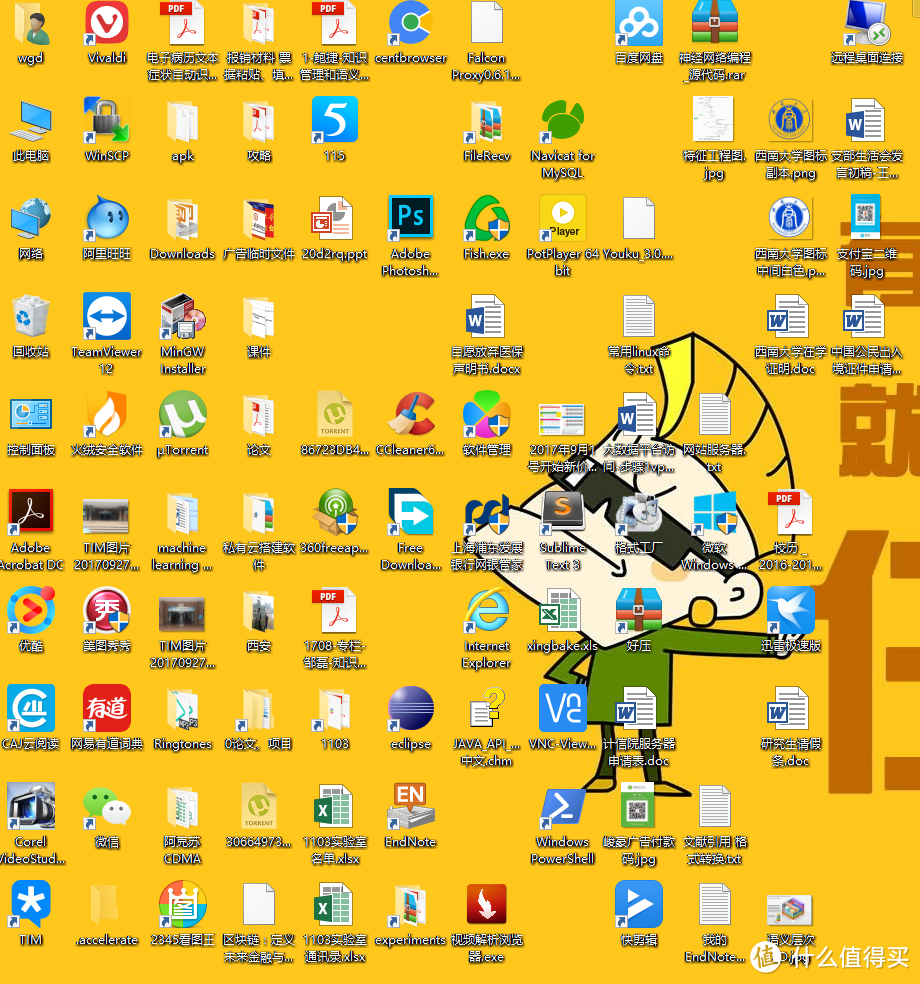
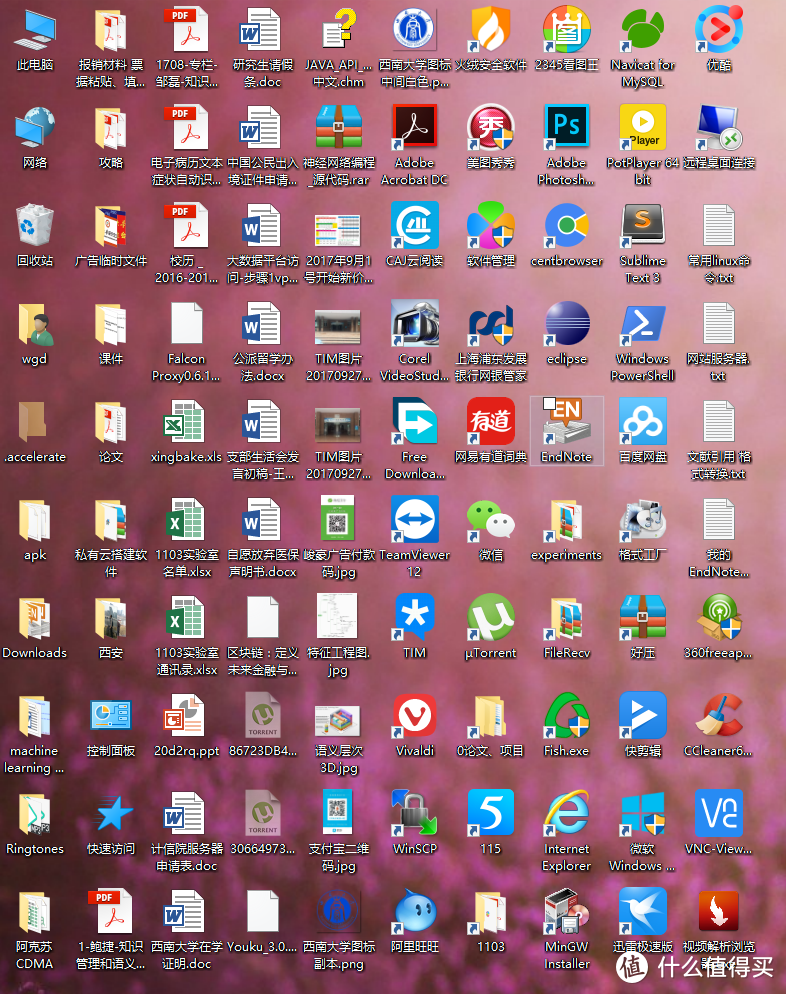
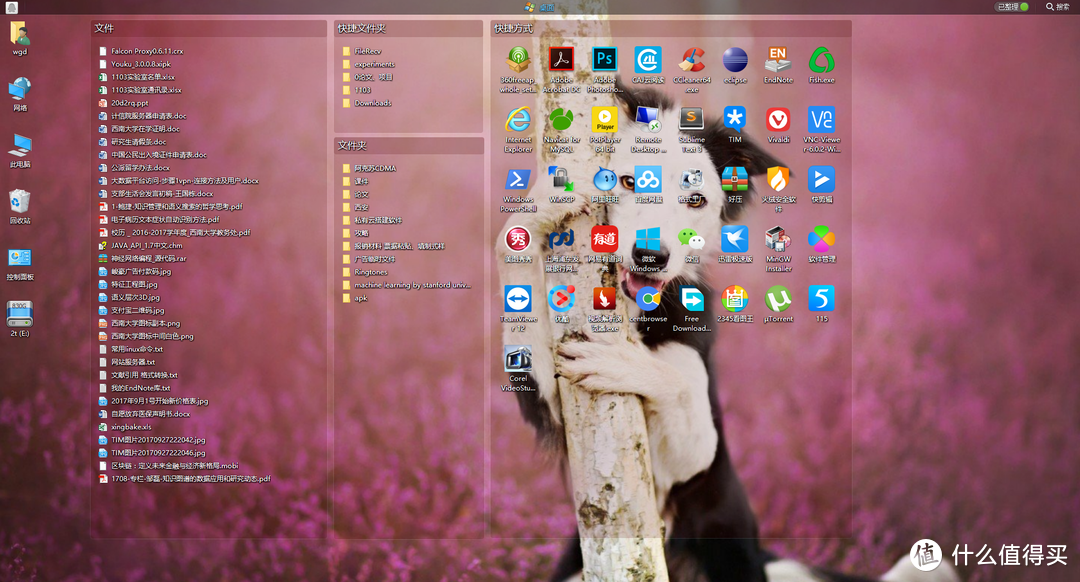
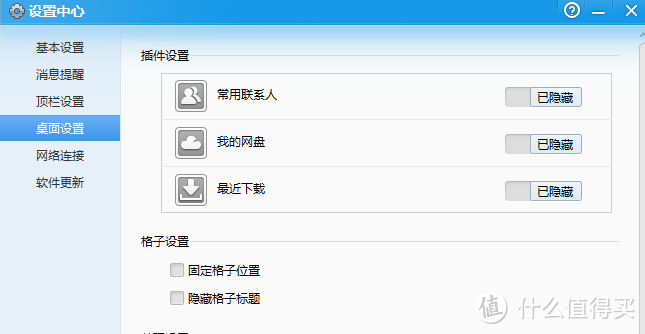
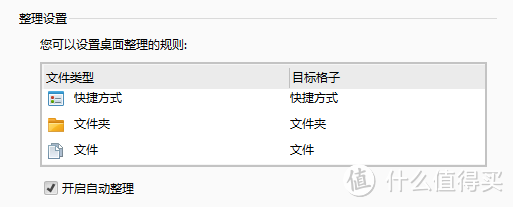
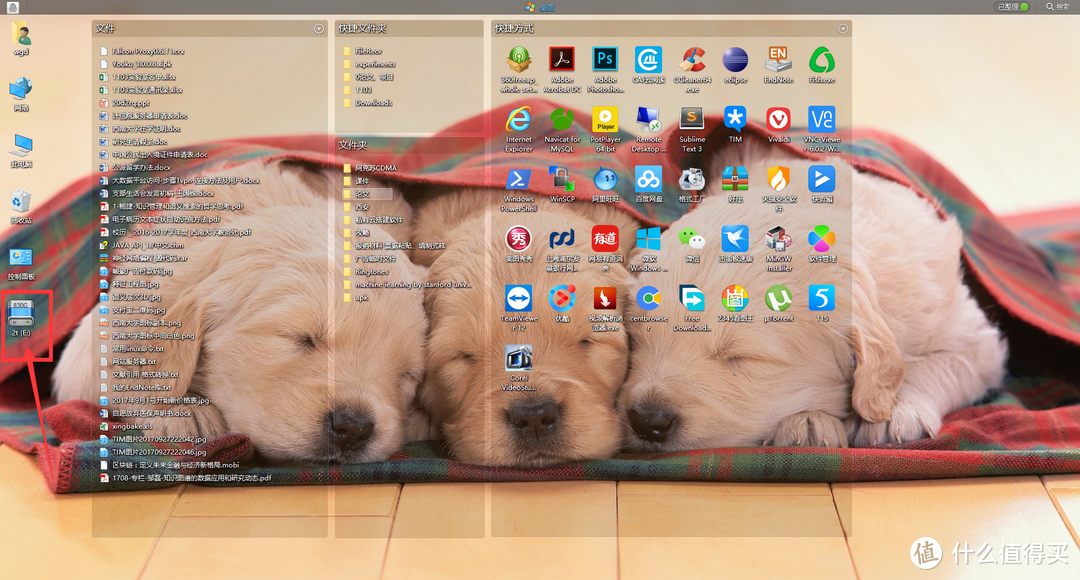
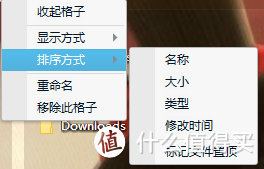
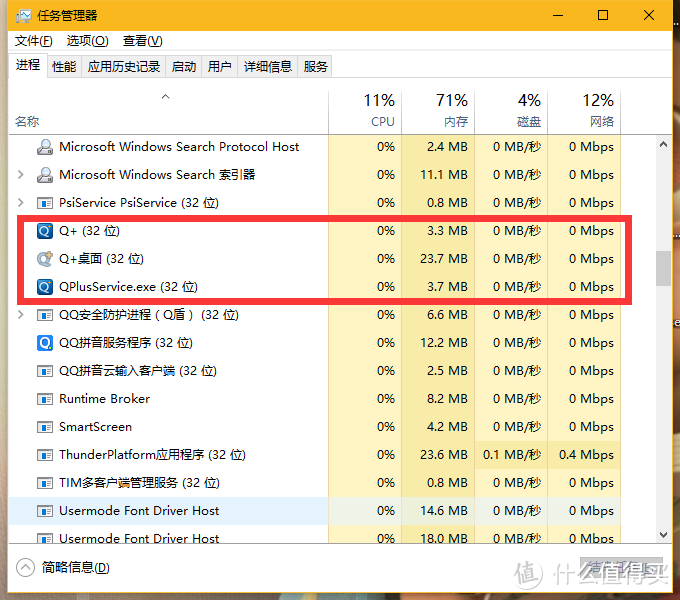
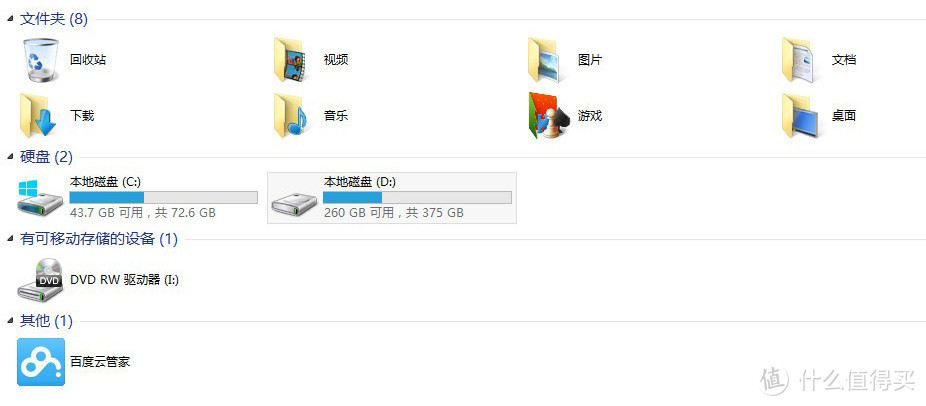
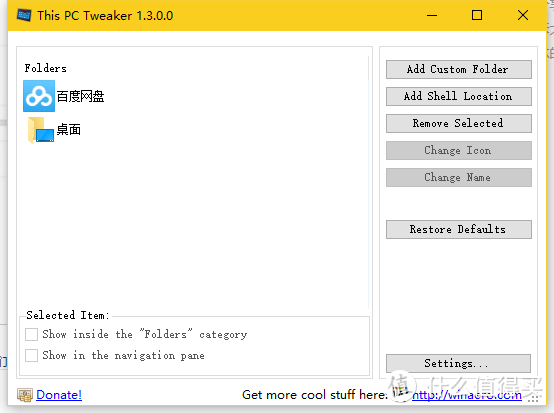
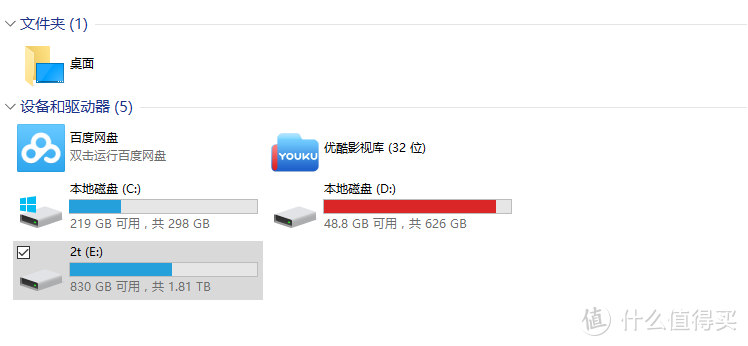
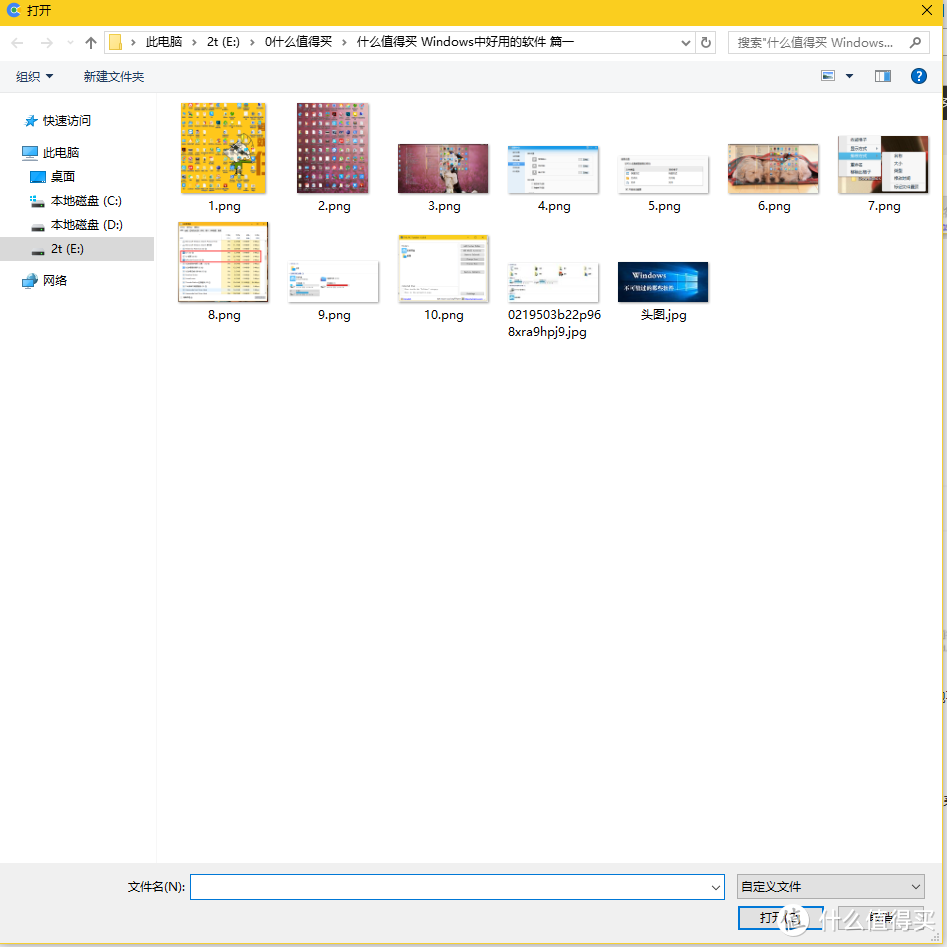
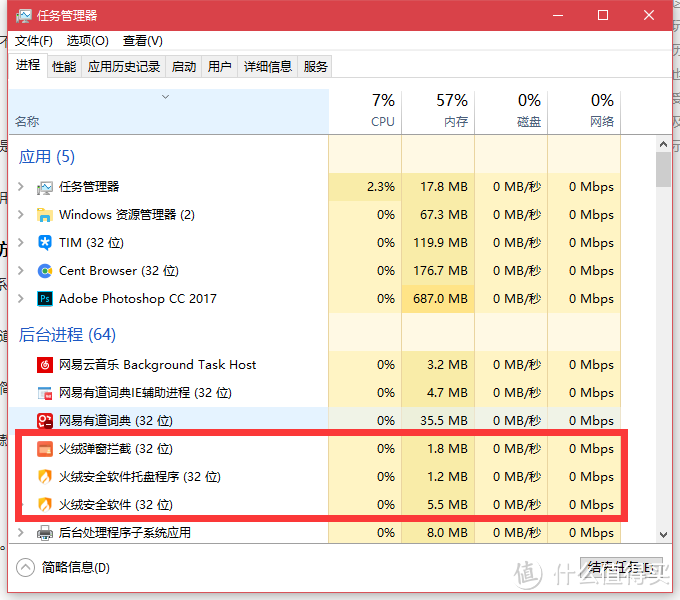
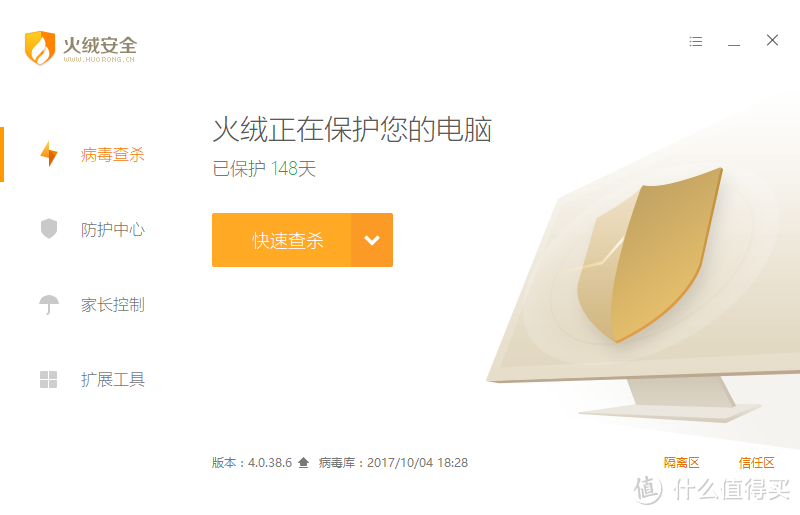
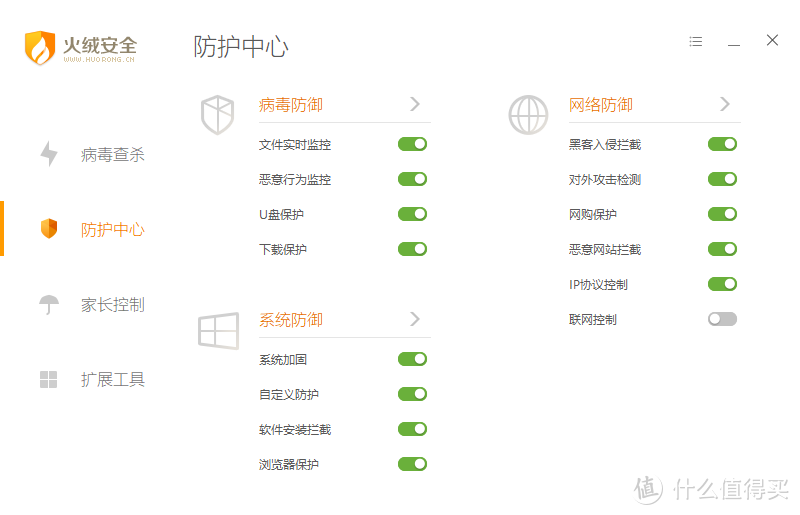
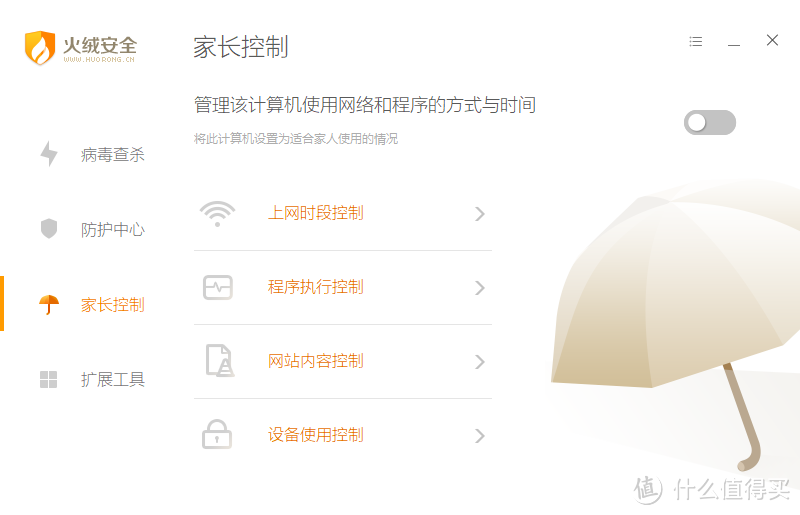
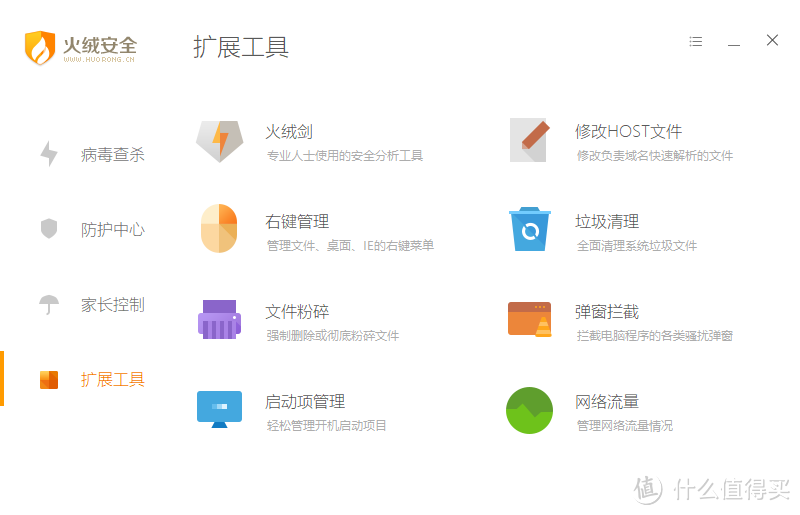
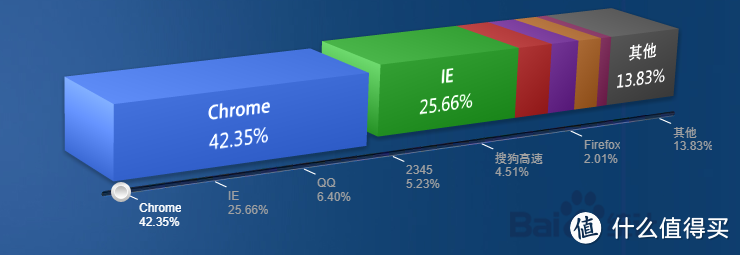
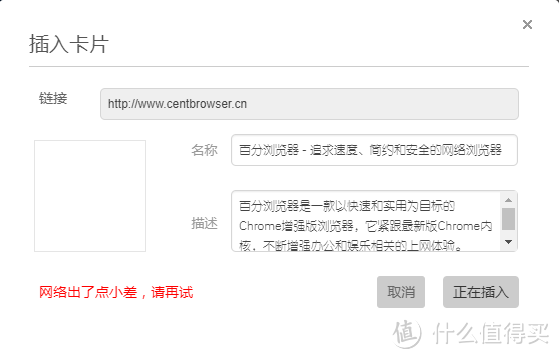
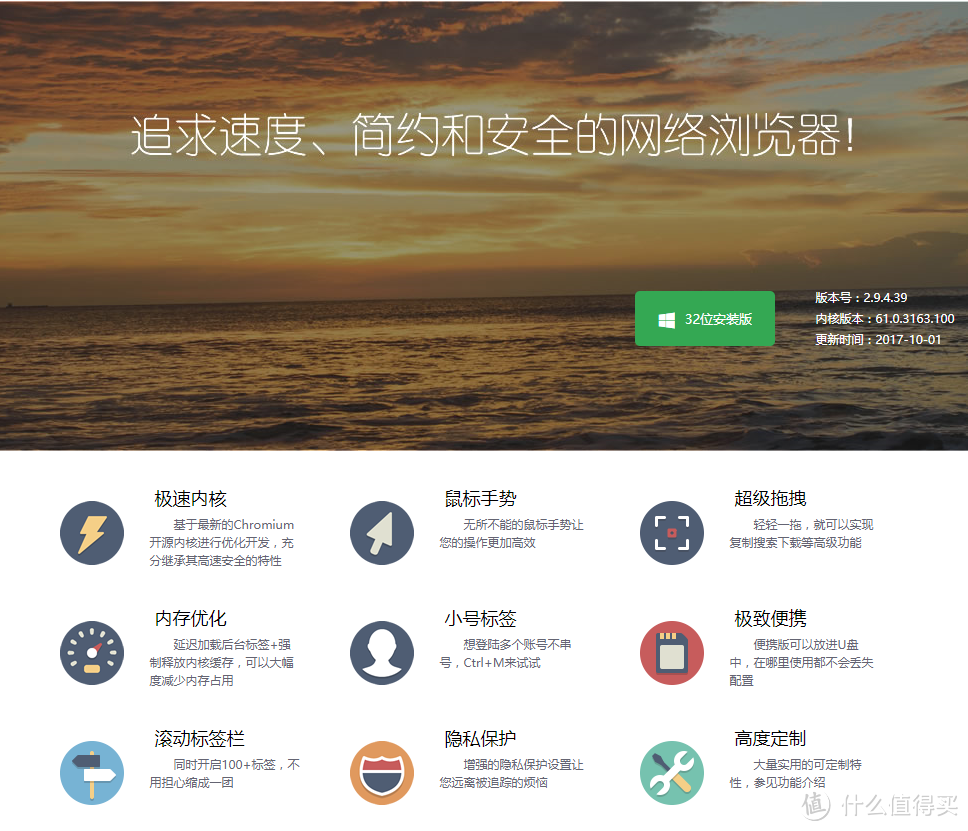
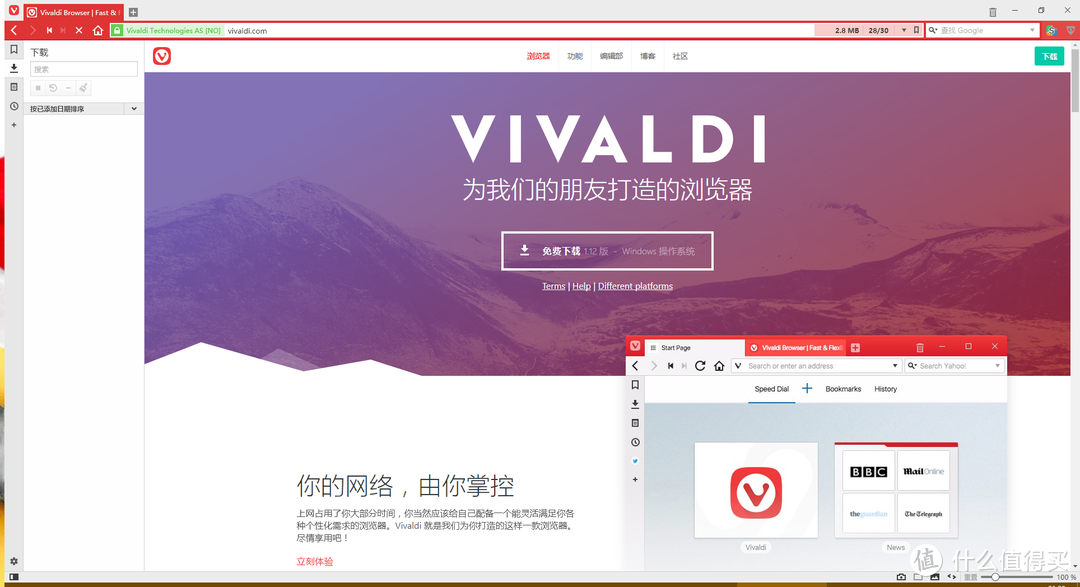
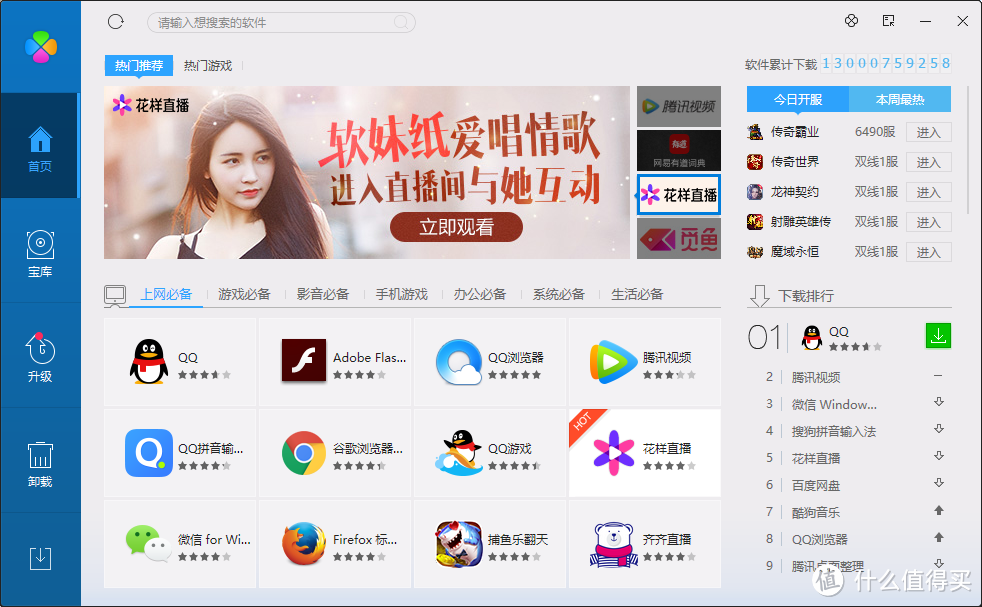
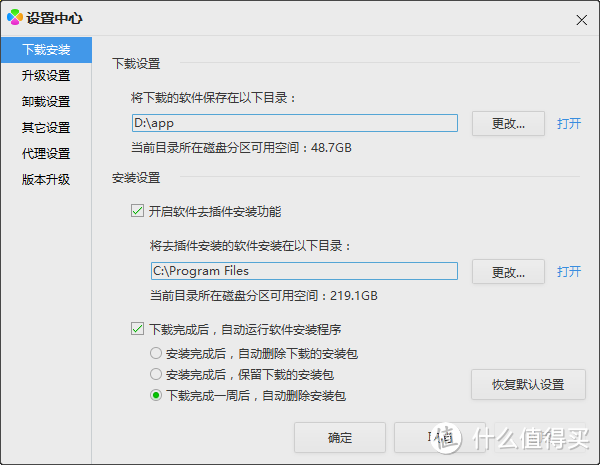

































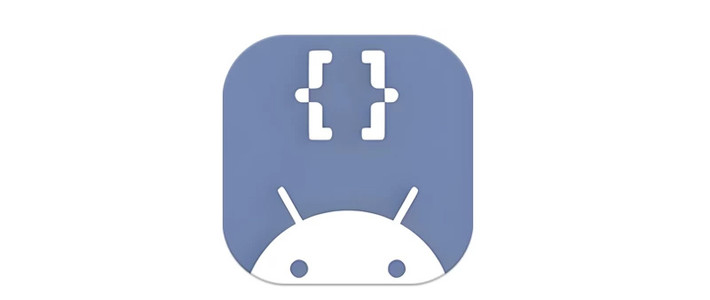

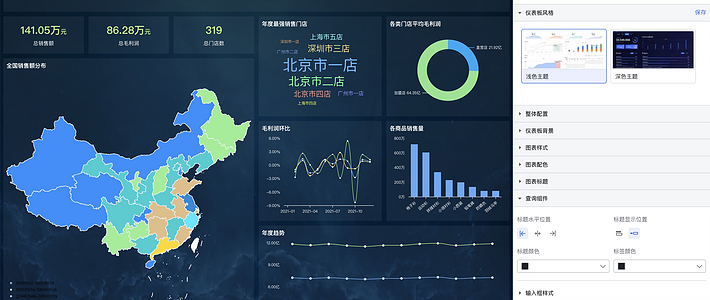
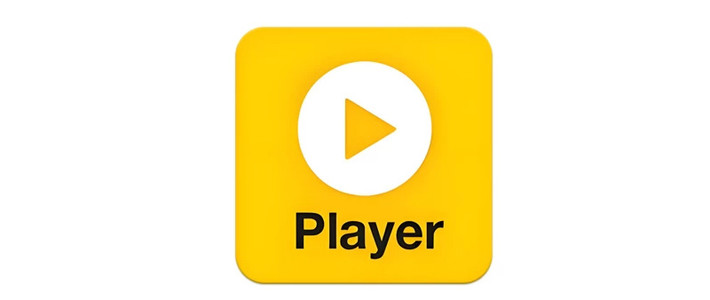


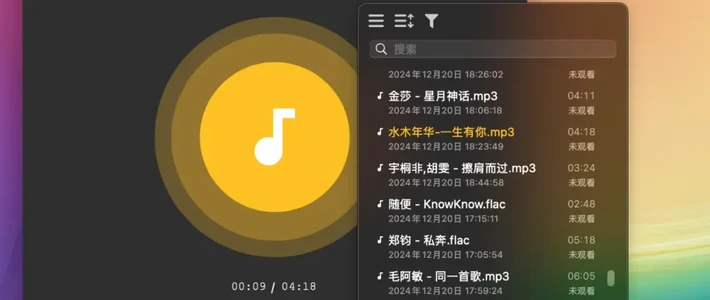


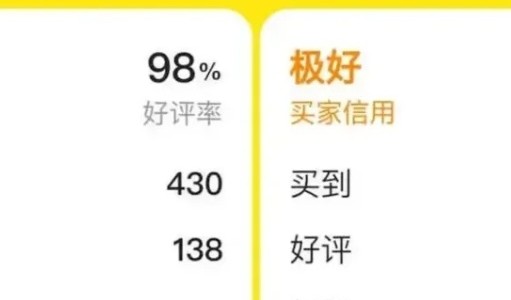
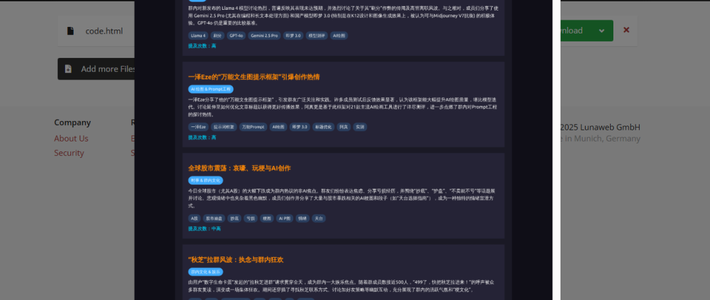

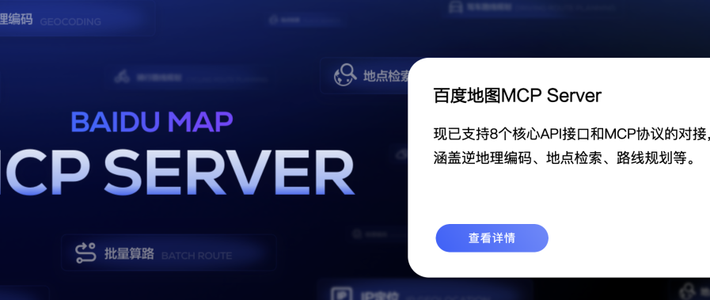



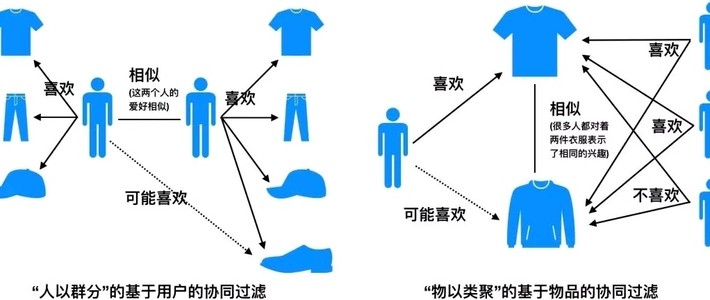
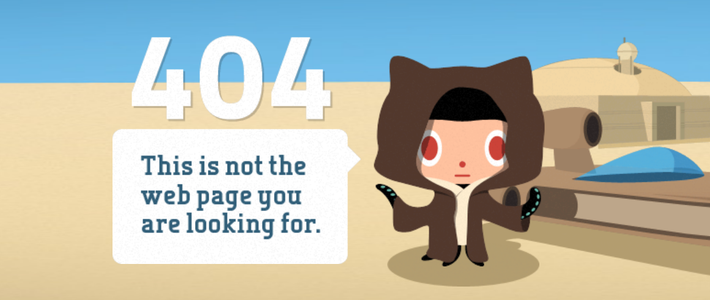










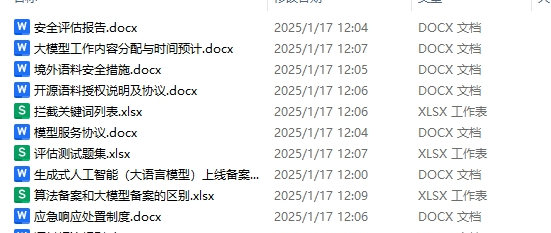
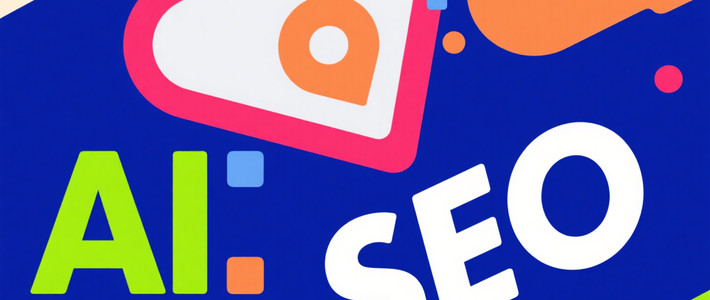
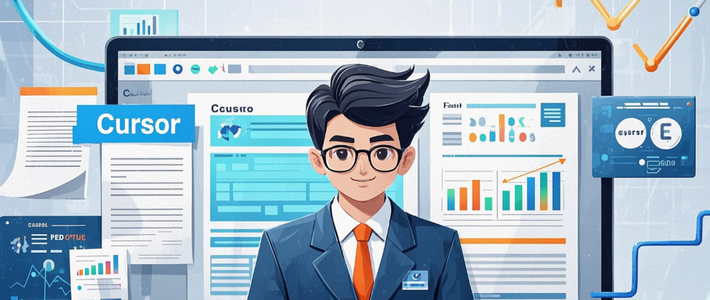
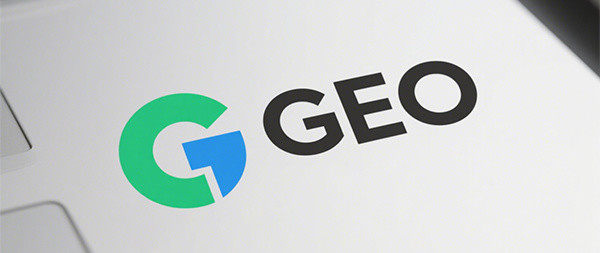


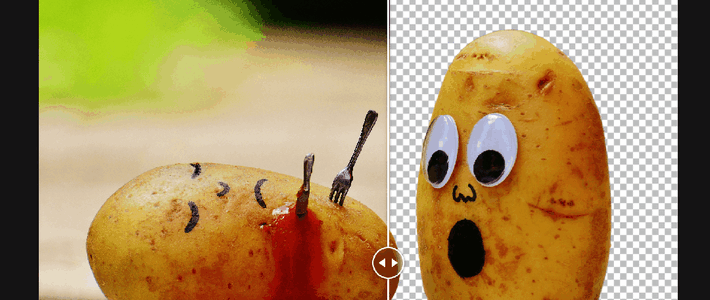



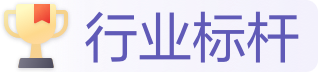


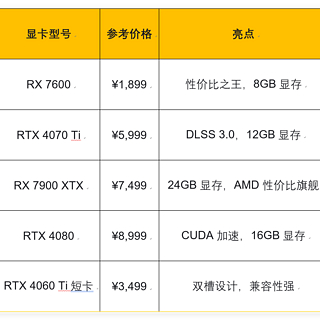












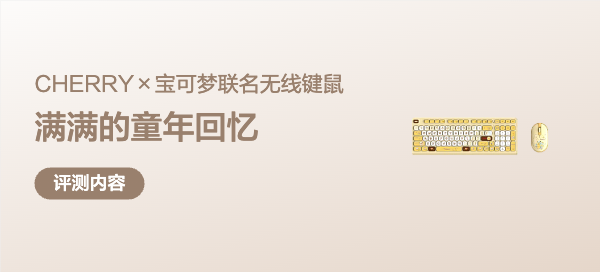


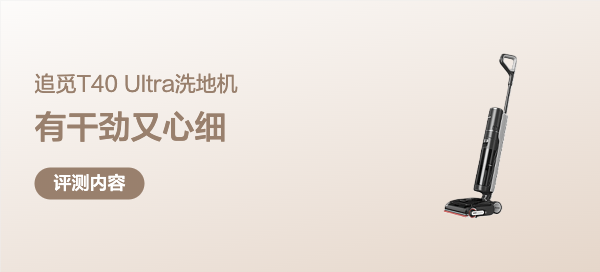




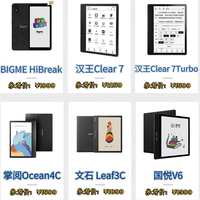











孙尚香菜
校验提示文案
特雷比西亚
校验提示文案
东方侠客
校验提示文案
DrLouie
校验提示文案
我还没上车呢
校验提示文案
mygino
校验提示文案
roobet
校验提示文案
FHDesign
校验提示文案
sancoyh
校验提示文案
Roudolfyoung
校验提示文案
壹点
校验提示文案
ubuntuu
校验提示文案
谁抢了我的名字_阿久
校验提示文案
[已注销]
校验提示文案
StanleyChen
校验提示文案
贱贱的酸奶
校验提示文案
孤星赏月
校验提示文案
bjornborg
校验提示文案
洪荒玺
校验提示文案
曲径通幽处
校验提示文案
Msnmzntt
校验提示文案
泺小烁
校验提示文案
冬夜牧场
校验提示文案
小子丫头缘缘
校验提示文案
死心就好
校验提示文案
死心就好
校验提示文案
死心就好
校验提示文案
Nnni
校验提示文案
洪荒玺
校验提示文案
琬乔小公举
校验提示文案
[已注销]
校验提示文案
久久的幸福
校验提示文案
toccata
校验提示文案
toccata
校验提示文案
沉默笔尖空荡荡
校验提示文案
我连个名字都没有
校验提示文案
心头好好
校验提示文案
drangenb
校验提示文案
Mcmug
校验提示文案
前方的黎明
校验提示文案